職場でノートパソコン(SONYのVAIO)を使っています。午前中は普通どおりにWindowsログイン時に顔認証が使えて、作業を行うことができていました。
ところが、午後になって別の職場にノートパソコンを持って移動し、Windowsログインをしようとしたところ、「カメラをブロックしているものをすべて削除してください」というエラーメッセージが表示されて、顔認証によるログインができませんでした。
この「削除」という言葉のイメージから、なにかパソコンにインストールされているOSやアプリがカメラを掴んだままになっていて、顔認証で利用できない状態になっていることを最初に疑いました。と言っても、Windowsにログインができなければ、ソフトウェア的な問題を解決することは難しいです。
ソフトウェア的な問題を疑うのはやめにして、スマホでこのエラーメッセージを元に検索をかけてみました。すると、パソコンに付いているカメラが不調だとか、Windows11の不具合だとか、これまた、直ぐには対策できないような話しばかりが出てきます。
続いて、パソコン本体を眺めてみました。液晶パネル上のカメラがあるところは、特に問題ないようにも見えたのですが、そのさらに上を見てみると物理的なスライドスイッチがありました。このスライドスイッチを横にスライドさせてみると、白っぽかったカメラのレンズ部分の下から本当のレンズが顔を出さてくれました。このパソコン、盗撮などを防ぐために、物理的なシャッターがカメラに付いていたようです。
こちらがシャッターが閉まっている状態です。
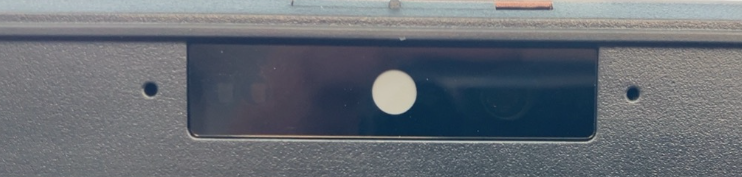
こちらが、シャッターが開いている状態です。

こちらがシャッターを開閉するスライドスイッチです。

このシャッターを開けた状態で顔認証を試してみると、今度は一発で認証が通ってログインすることができました。パソコンを持ち歩くときに、スライドスイッチを無意識に操作してしまっていたのでしょう。



コメント